Nuo būsto sutarčių iki verslo sandorių PDF failai patenka į beveik visas interneto sritis kaip oficialus dokumento formatas, kurio reikia norint atlikti reikalus. Tačiau kartais naudojant populiarų formatą turime juos konvertuoti, sujungti arba redaguoti. Tačiau PDF failai dažnai gali kelti nemažą iššūkį dirbant su skirtingomis operacinėmis sistemomis.
Turinys
- Kaip sujungti PDF failus sistemoje Windows: Adobe Acrobat Pro
- Kaip sujungti PDF failus „MacOS“.
- Kaip sujungti PDF failus žiniatinklyje
Nesvarbu, ar esate „Mac“, ar „Windows“ vartotojas, suskirstėme PDF failų derinimo veiksmus. Štai kaip tai padaryti naudojant bet kurį kompiuterį.
Rekomenduojami vaizdo įrašai
Lengva
10 minučių
Kompiuteris („Windows“ arba „MacOS“)
Adobe Acrobat Pro DC
„MacOS Finder“.
Trečiosios šalies žiniatinklio įrankis, pvz., PDF Joiner
Kaip sujungti PDF failus sistemoje Windows: Adobe Acrobat Pro
Šis metodas naudoja tai, ką mes laikome geriausias PDF redaktorius galite parsisiųsti. „Adobe Acrobat Pro“ yra aukščiausios kokybės programinė įranga, o tai reiškia, kad už naudojimąsi ja privilegiją reikia mokėti. Laimei, yra nemokama bandomoji versija, kurią galite naudoti – tai ypač naudinga, jei vieną kartą reikia sujungti tik keletą PDF failų.
1 žingsnis: Atsisiųskite ir įdiekite nemokamą „Adobe Acrobat Pro“ bandomąją versiją.
2 žingsnis: Įdiegę atidarykite programinę įrangą ir spustelėkite Įrankiai skirtuką viršutiniame kairiajame kampe.
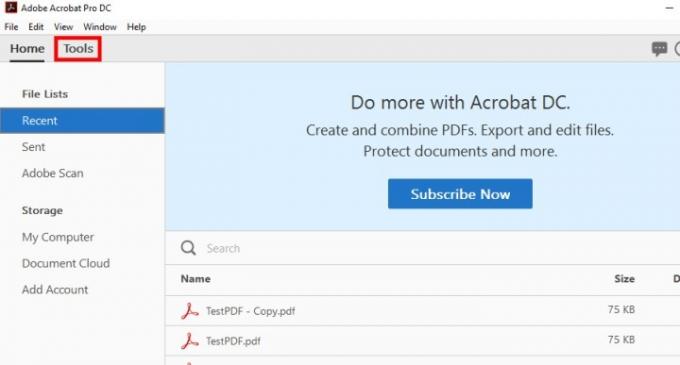
Susijęs
- Kaip „macOS Sonoma“ galėtų pataisyti valdiklius arba dar labiau juos pabloginti
- Kaip padaryti ekrano kopiją „Windows“ asmeniniame kompiuteryje arba nešiojamajame kompiuteryje
- Kaip atsisiųsti macOS 14 Sonoma
3 veiksmas: Spustelėkite Sujunkite failus mygtuką.
4 veiksmas: Spustelėkite mėlyną Pridėti failus mygtuką ir pasirinkite PDF dokumentus, kuriuos norite sujungti. Turėtume atkreipti dėmesį, kad šis metodas tinka daugeliui failų, ne tik PDF.
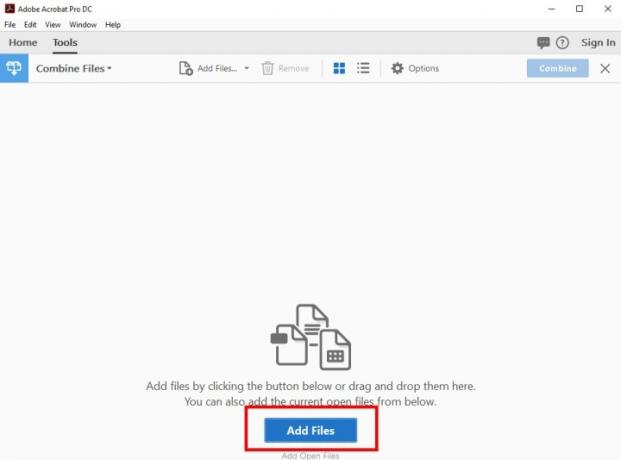
5 veiksmas: Pasirinkę PDF failus, spustelėkite Sujunkite failus.
6 veiksmas: Acrobat Pro dabar sujungė jūsų PDF failus į vieną. Viskas, ką jums reikia padaryti, tai išsaugoti jį naujoje vietoje, tai galite padaryti spustelėję Failas sekė Išsaugoti kaip tada pasirinkite naujo failo pavadinimą ir vietą.
Jei jums nepatinka naudoti „Adobe“ programinę įrangą (arba jūsų nemokama bandomoji versija jau pasibaigė), būtinai peržiūrėkite kai kurias internetines parinktis, esančias toliau šiame vadove. Visi jie yra nemokami ir vienodai efektyvūs derinant PDF failus.
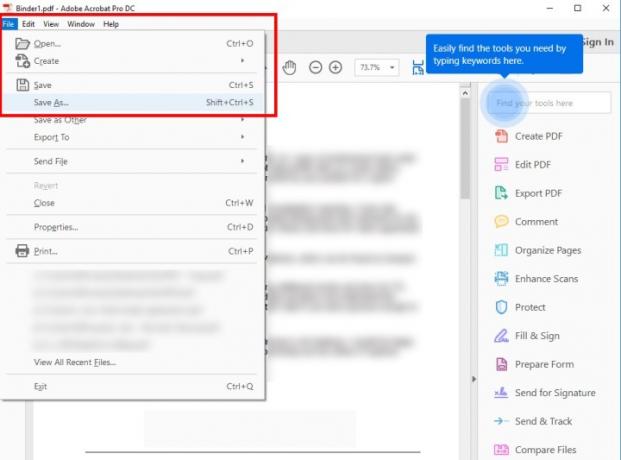
Kaip sujungti PDF failus „MacOS“.
Naujausia macOS versija (Ventura) dėl „macOS Finder“ leidžia lengvai sujungti PDF failus. „Finder“ rodo failų peržiūras ir šone prideda kontekstinį meniu, leidžiantį „Mac“ naudotojams atlikti keletą greitų veiksmų. Vienas iš tų veiksmų yra galimybė kurti PDF rinkmenas.
Dešinėje pusėje, po atskiromis pasirinktų failų savybėmis, rasite greitųjų veiksmų meniu. Jei Sukurti PDF funkcija akivaizdžiai nepasiekiama, spustelėdami Daugiau piktograma turėtų ją iškelti.
1 žingsnis: Atidarykite „Finder“ ir pasirinkite visus norimus sujungti PDF failus.
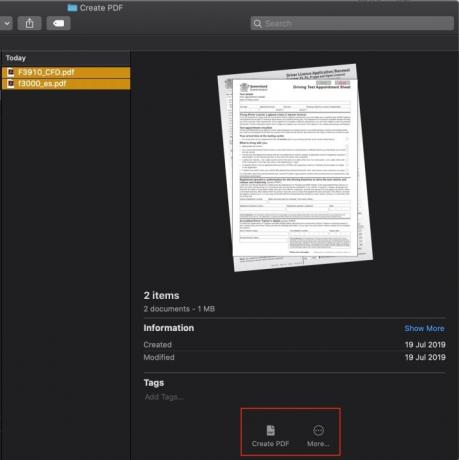
2 žingsnis: Pasirinkę norimus sujungti failus, langas Finder peržiūrės failus su a Sukurti PDF apačioje esantį mygtuką. Pasirinkite tai ir bus sukurtas naujas PDF failas.
3 veiksmas: Tada galite atidaryti naujai sukurtą failą naudodami peržiūrą. Puslapių tvarką galima pakeisti vilkdami ir numesdami kairėje pusėje esančias puslapių miniatiūras. Taip pat galite komentuoti arba pasukti puslapius, jei reikia.

4 veiksmas: Baigę pervardykite naujai sujungtą failą, kad žinotumėte, kas tai yra. Pasirinkite failą > Pervardyti Padaryti tai.
Kaip sujungti PDF failus žiniatinklyje
Yra daugybė nemokamų žiniatinklio įrankių, kurie leis sujungti PDF failus – ir tai jums gera žinia. Jei reikia greitai sujungti failus, tai gali būti geriausias pasirinkimas, nes šioms programoms visiškai nesvarbu, iš kur gaunami PDF failai ar kur jie siunčiami. Jiems taip pat nereikia įdiegti jokių papildomų programų. Tačiau jie gali turėti griežtus dydžio apribojimus.
Žemiau yra keletas populiariausių PDF failų sujungimo įrankių, tačiau atminkite, kad jie visi atlieka tą patį. Jei susiduriate su formatavimo problemomis naudodami vieną įrankį, bandykite kitą.
- PDF stalius: PDF Joiner puikiai tinka įvairiems failų formatų poslinkiams ir keitimams. Žinoma, su šiuo įrankiu galite derinti PDF failus. Tačiau taip pat galite konvertuoti baigtą dokumentą į kitus dokumentų ar vaizdo formatus. Jei bandote sujungti daugybę skirtingų formatų į vieną, šis įrankis veikia kaip puiki alternatyva plaukų ištraukimui. Vienintelis apribojimas yra tas, kad programinė įranga leidžia vienu metu dirbti tik su 20 failų. Atsižvelgiant į jūsų poreikius (ir failų sujungimo dažnumą), to gali nepakakti.
- FoxyUtils Merge PDF: „FoxyUtils“ leis jums jaustis taip, lyg padarėte savo darbą, kad apsaugotumėte aplinką. Kai sujungiate PDF naudodami FoxyUtils, padedate išlaikyti pasaulį žalią – FoxyUtils pasodina medį kas 5 000 konversijų savo svetainėje. Aplinką tausojantys technologijų naudotojai susirinks aplink šį PDF susijungimą, siekdami įgyvendinti technologinius ir ekologiškus tikslus. Tačiau yra du dalykai, kuriuos turėtumėte žinoti: pirma, turite užsiregistruoti nemokamai, kad galėtumėte naudoti sujungimo PDF funkciją. Antra, jei turite nemokamą paskyrą, jūsų sujungtų PDF failų puslapiuose bus vandens ženklas „FoxyUtils“.
- Smallpdf: Geriausia „Smallpdf“ savybė yra ta, kad lengva įkelti failus tiesiai iš „Dropbox“ arba „Google“ diskas, o tai ypač naudinga, jei dirbate su bendradarbiavimo projektais. Taip pat esame gerbėjai, kaip Smallpdf sujungimo įrankis siūlo profesionalų našumą. Jį kurdami galite matyti savo PDF, todėl tiksliai žinosite, kaip jis pasirodys. Vienas trūkumas yra tas, kad nemokamai galite apdoroti tik iki dviejų dokumentų per dieną.
Yra tiek daug skirtingų PDF failų sujungimo būdų, kad galbūt nežinote, kuris geriausiai atitiks jūsų poreikius; laimei, jie veikia su kiekviena OS, todėl galite išbandyti jas visas. Turėdami tiek daug PDF failų derinimo parinkčių, jums nebereikia kovoti. Nesvarbu, kokią OS naudojate (ar kiek failų reikia sujungti), yra įrankis, palengvinantis tai.
Redaktorių rekomendacijos
- „macOS Sonoma“ vieša beta versija: daugiau nei tik ekrano užsklandos
- Kaip išsaugoti tinklalapį PDF formatu
- Kaip atsisiųsti „YouTube“ vaizdo įrašus į kompiuterį, „iOS“, „Android“ ir „Mac“.
- Ar mano „Mac“ gaus „macOS 14“?
- „Apple“ „MacOS Sonoma“ turi žaidimo keitimo funkciją – tiesiogine prasme
Atnaujinkite savo gyvenimo būdąSkaitmeninės tendencijos padeda skaitytojams stebėti sparčiai besivystantį technologijų pasaulį – pateikiamos visos naujausios naujienos, smagios produktų apžvalgos, įžvalgūs vedamieji leidiniai ir unikalūs žvilgsniai.




